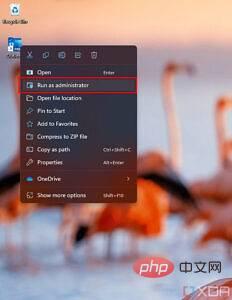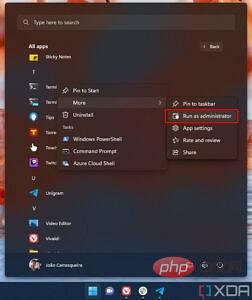Windows 11 で管理者としてアプリを実行する方法
- 王林転載
- 2023-04-18 12:31:035416ブラウズ
Windows 11 では、以前の Windows バージョンと同様に、同じ PC 上で異なるユーザー アカウントを持つことができます。これらのアカウントの中には、管理者アカウントである場合もあれば、通常のアカウントである場合もあります。これは、一部のアプリケーション、特に重要なシステム ファイルを変更する可能性のあるアプリケーションでは、実行または特定の変更を行うために管理者権限が必要な場合があるためです。管理者アカウントを持っている場合でも、多くの場合、アプリがユーザーの同意なしに PC に有害な変更を加えるのを防ぐため、Windows 11 アプリはデフォルトでは管理者特権で実行されません。
たとえば、Windows ターミナルは管理者権限なしで実行でき、一部の機能は管理者権限で使用できますが、Windows ターミナルでできることの多くは管理者として実行する必要があります。そうしないと、正しく動作しません。アプリケーションを管理者として実行する場合は、以下の手順に従ってください。
アプリケーションを管理者として 1 回実行する
特定のアプリケーションを管理者として時々実行したい場合は、必要に応じて管理者として実行するように具体的に要求できます。これは簡単です。
- [スタート] メニュー、デスクトップ、またはファイル エクスプローラーで、実行するアプリケーションを右クリックします。次に、[管理者として実行] をクリックします (このオプションは、[スタート] メニューの [すべてのアプリ] リストの More ドロップダウン メニューの後ろに隠れています)。
-
#デスクトップで管理者としてアプリケーションを実行します
-
スタート メニューで次のコマンドを実行します。アプリケーションを管理者として実行します。 ユーザー アカウント制御プロンプトで
管理者アカウントを使用していない場合は、PC 上のいずれかの管理者アカウントのパスワードを入力する必要があります。
ただし、すべてのアプリケーションで管理者として実行するオプションが提供されるわけではないことに注意してください。特に、ユニバーサル Windows プラットフォーム (UWP) または WinRT 上に構築されたアプリでは、このオプションが提供されません。セキュリティ上の理由から、これらのアプリはより限定された範囲内で動作するように設計されているため、オプションすらありません。これらは主に Microsoft Store で見つかるアプリなので、Web ブラウザーを使用して何かをダウンロードした場合は、管理者として実行できるはずです。 - アプリケーションを常に管理者モードで実行する アプリケーションによっては、常に管理者として実行したい場合があるため、上記のプロセスを毎回実行するのは面倒になります。特定のアプリケーションを常に管理者として実行したい場合は、少なくとも一部のアプリケーションについてはこれを実現できます。以上です:
ファイルの場所を開く] を選択します。このオプションが表示されない場合は、管理者としてアプリケーションを実行できない可能性があります。
- [スタート] メニューに [ファイルの場所を開く ] オプションが表示されない一部のアプリケーションの場合は、タスク マネージャーを使用するという別のオプションもあります。アプリケーションの実行中にタスク マネージャーを開き、そこでアプリケーションを見つけます。次に、プロセスを右クリックし、そこで
ファイルの場所を開く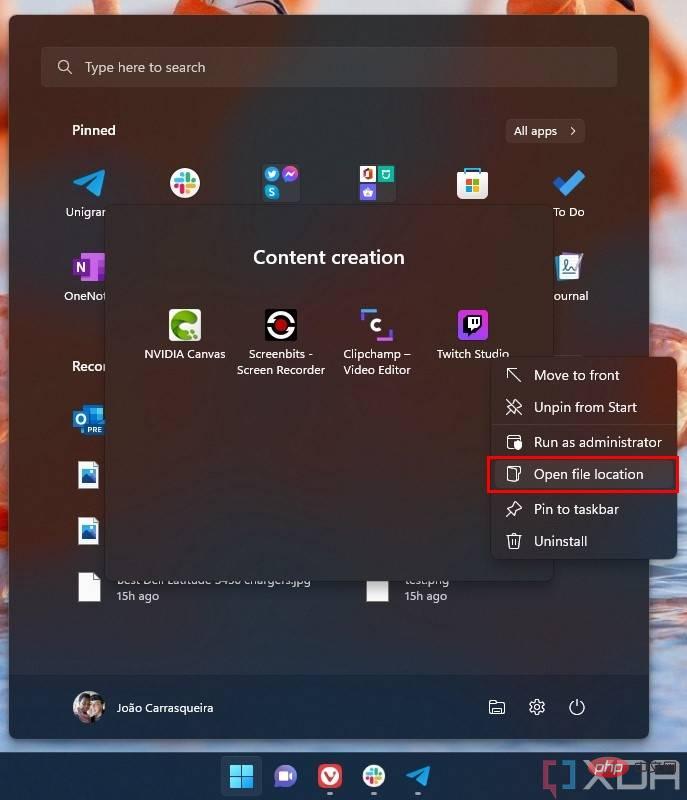 を選択すると、アプリケーションが配置されている場所を見つけることができます。ただし、これはすべてのアプリケーションで機能するわけではありません。
を選択すると、アプリケーションが配置されている場所を見つけることができます。ただし、これはすべてのアプリケーションで機能するわけではありません。 -
#アプリケーションを右クリックし、コンテキスト メニューで [プロパティ] を選択します。
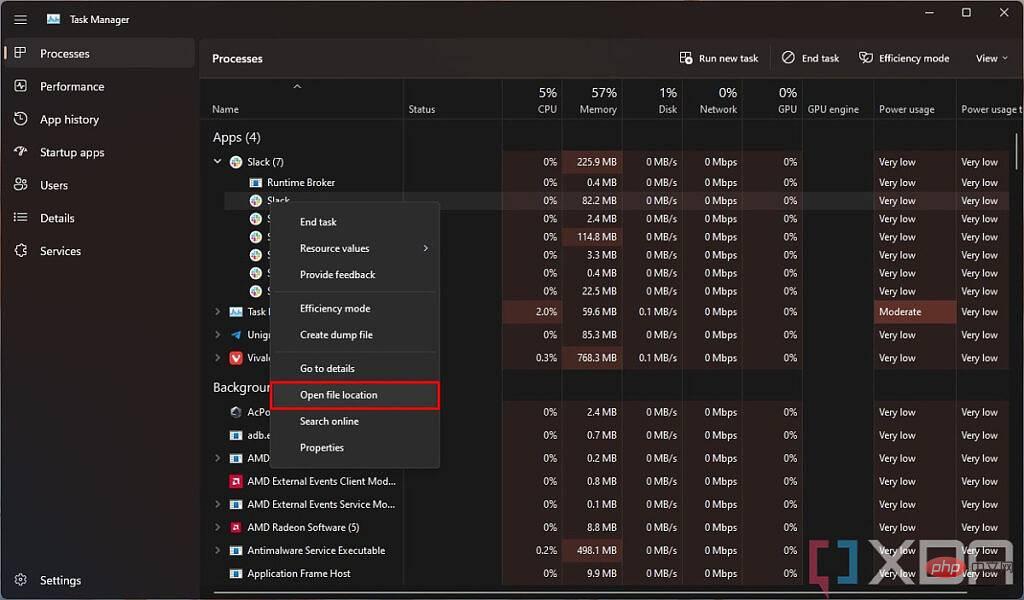
[プロパティ] ウィンドウで、上部の -
#アプリケーションを右クリックし、コンテキスト メニューで [プロパティ] を選択します。
- 互換性 タブに切り替えます。
ここで、オプションを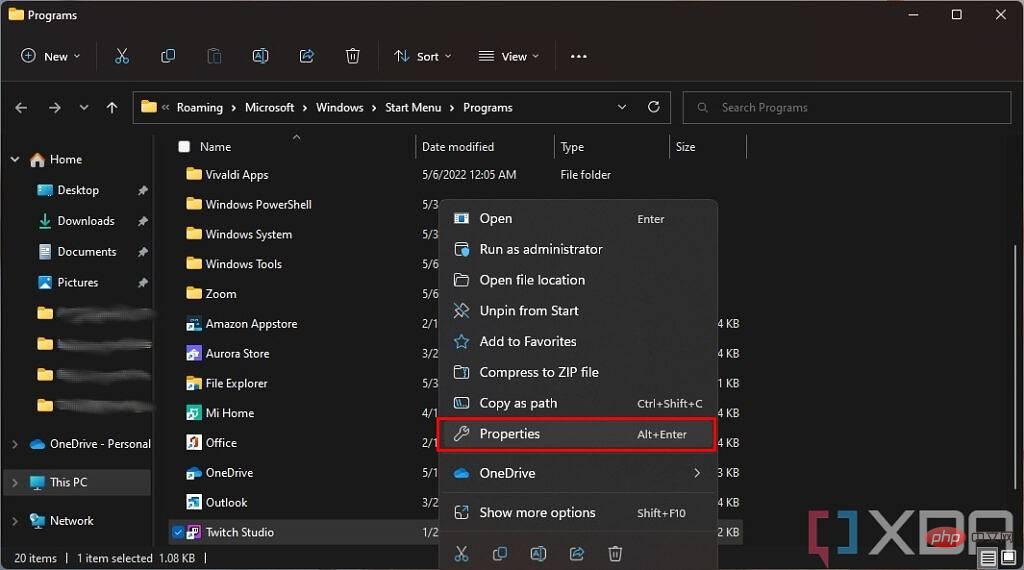 管理者としてこのプログラムを実行する に切り替えます。
管理者としてこのプログラムを実行する に切り替えます。 - [
- OK ] をクリックして変更を保存し、[プロパティ] ウィンドウを閉じます。
アプリケーションが現在実行中の場合は、管理者権限で実行するにはアプリケーションを閉じて再起動する必要があります。
- 今後、プログラムは常に管理者として実行されます。アプリケーションを実行するたびにユーザー アカウント制御のプロンプトを受け入れる必要があり、これを修正する方法はありません。
前述の Windows ターミナルなど、一部のアプリは通常、エクスプローラーには表示されませんが、アプリ自体から管理者として実行するように設定できます。多くのアプリの設定でこのオプションが提供されていますが、見た目はアプリごとに異なります。
以上がWindows 11 で管理者としてアプリを実行する方法の詳細内容です。詳細については、PHP 中国語 Web サイトの他の関連記事を参照してください。